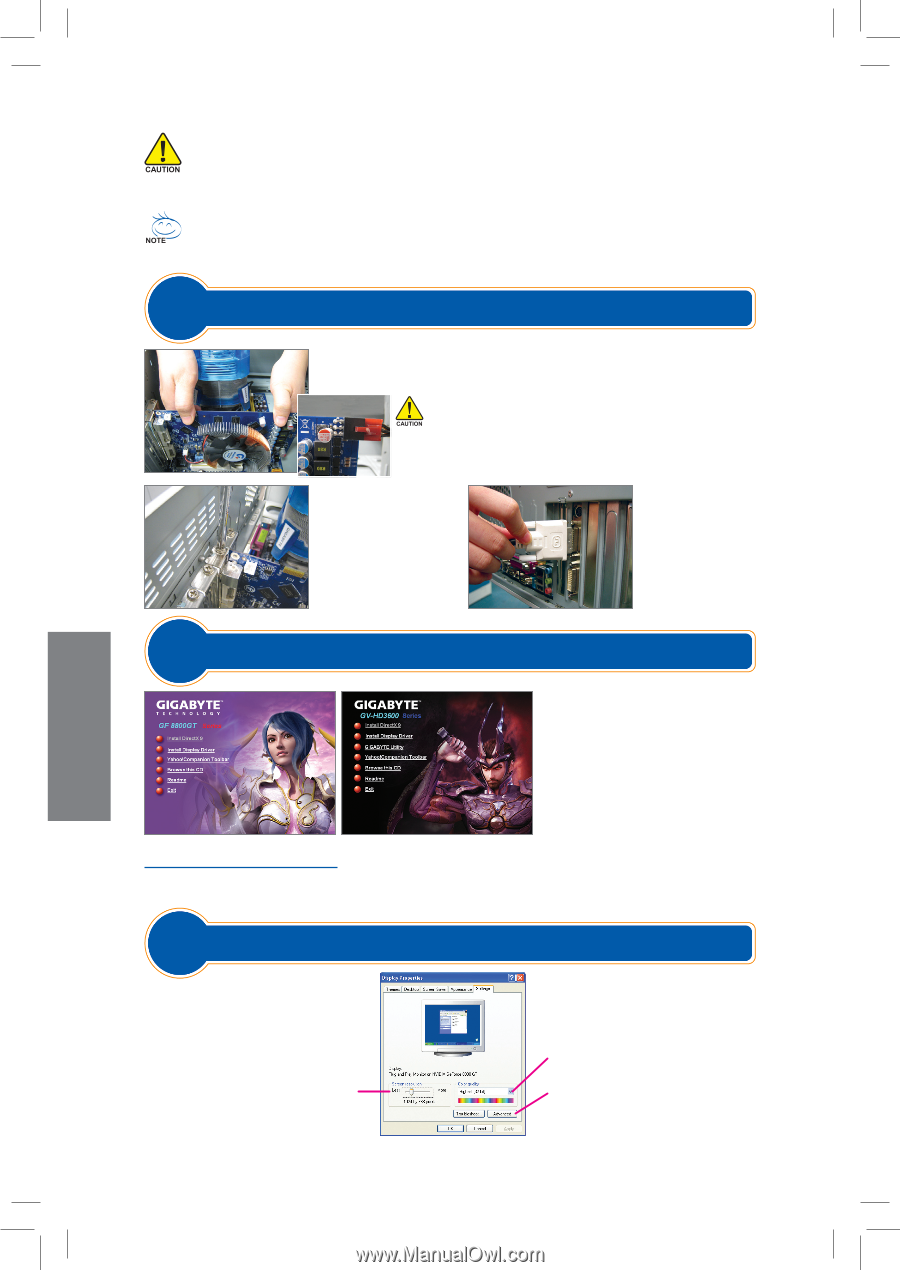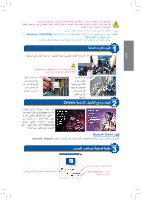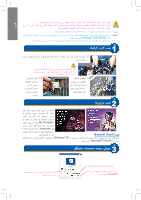Gigabyte GV-N210D2-512I Manual - Page 24
Instalasi Driver
 |
View all Gigabyte GV-N210D2-512I manuals
Add to My Manuals
Save this manual to your list of manuals |
Page 24 highlights
• Sebelum memasang kartu grafis, pastikan kartu grafis Anda sesuai dengan slot pada motherboard Anda. • Sebelum memasang kartu grafis, pastikan Anda telah mematikan komputer Anda. Cabut kabel daya listrik dari stop kontak untuk mencegah kerusakan pada kartu grafis. • Penampilan kartu grafis dapat berbeda-beda bergantung kepada model. • Berdasarkan petunjuk dari Microsoft, beberapa driver yang baru mungkin tidak dapat mendukung sepenuhnya Windows® 2000/98/ME. • Harap lihat buku manual pengguna yang diberikan untuk mengetahui spesifikasi kartu grafis yang lebih terperinci. Langkah 1 Pemasangan Kartu Grafis 1-1 Lepaskan penutup slot logam casing dan kemudian masukkan kartu grafis ke dalam slot. Jika ada sambungan daya pada kartu grafis, sambungkan kabel pasokan sumber daya ke kartu grafis Anda, jika tidak, sistem tidak dapat melakukan boot. 1-2 Jika kartu grafis 1-3 Pasang kabel sudah terpasang layar tampilan dengan aman ke kartu grafis; dalam slot, pasang lalu nyalakan kembali sekrup untuk komputer dan mengencangkan monitor. kartu. Langkah 2 Instalasi Driver Masukkan cakram driver ke dalam penggerak optik Anda. Jendela autorun akan muncul secara otomatis. (Jika tidak muncul secara otomatis, silahkan buka My computer, klik dua kali pada penggerak optik dan jalankan program setup.exe.) Selesaikan prosedur instalasi dengan mengikuti semua Instalasi Microsoft® DirectX® petunjuk pada layar. Instal Microsoft® DirectX® untuk memungkinkan dukungan akselerasi perangkat keras 3D untuk Windows® XP agar dapat meningkatkan kinerja 3D. Langkah 3 Pengenalan kepada Halaman Properti Tampilan Bahasa Indonesia Pindahkan penggeser untuk mengganti resolusi layar. Klik di sini untuk memilih kualitas warna. Klik tombol Advanced untuk membuka pengaturan tingkat lanjut.